360浏览器怎么设置广告拦截?360浏览器开启广告拦截教程
时间:2024-06-12作者:bianji
360浏览器中不仅内置了兼容模式以及极速模式,还内置了弹窗广告的功能,可以帮助我们拦截一些垃圾广告。那么360浏览器怎么设置广告拦截?下面小编就教大家360浏览器设置广告拦截教程。
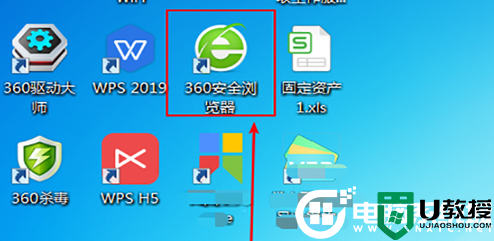
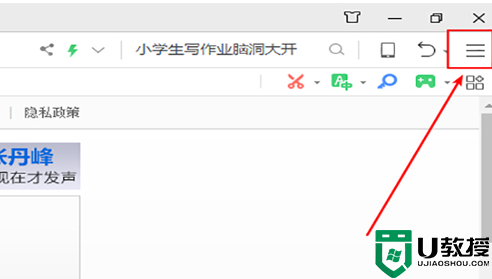
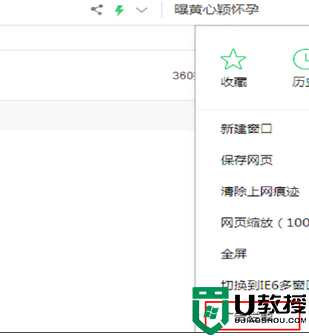
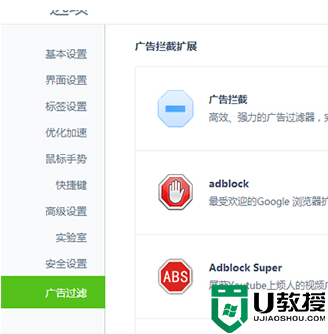
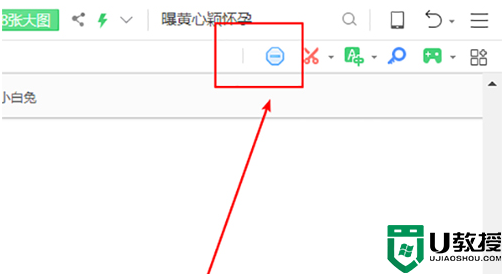
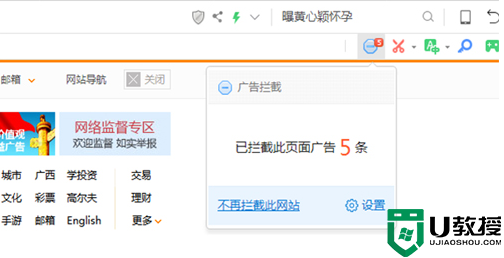
360浏览器开启广告拦截步骤:
1、安装360浏览器后,运行360安全浏览器,如下图所示;
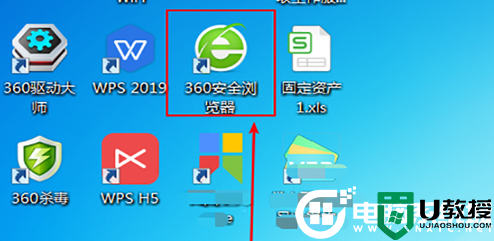
2、打开后点击右上角三条横杆,进入广告拦截设置选项,如下图所示;
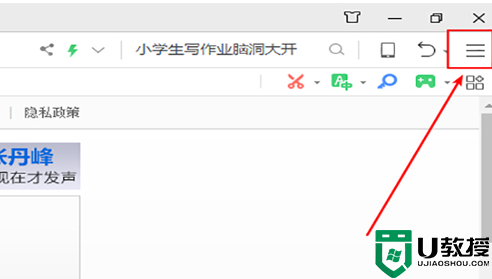
3、然后找到广告拦截,如下图所示;
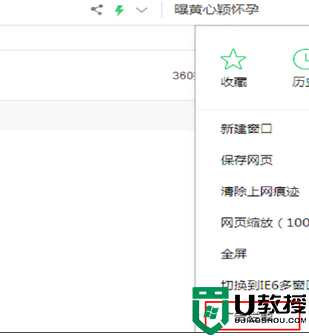
4、找到广告拦截点击安装,如下图所示;
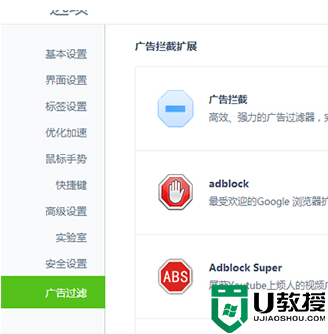
5、安装后就可以看到一个带小衡杠的圆圈就是了,我们可以进入设置广告拦截,如下图所示;
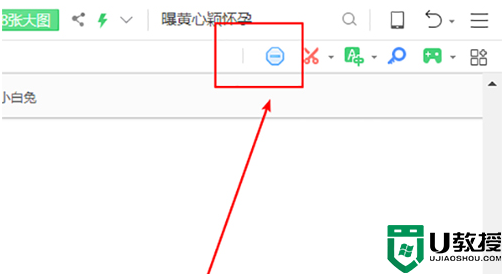
6、在浏览器页面随意点开一个网页,找到广告拦截图标还可以看到已拦截的广告数量,如下图所示;
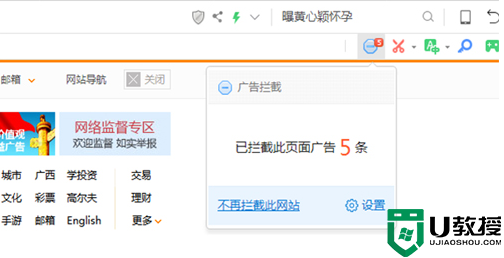
以上就是360浏览器开启广告拦截教程,更多教程请关注电脑系统城。





